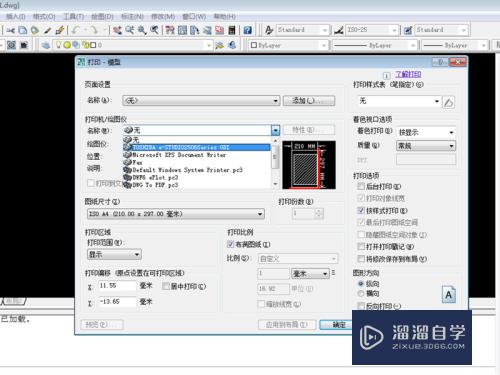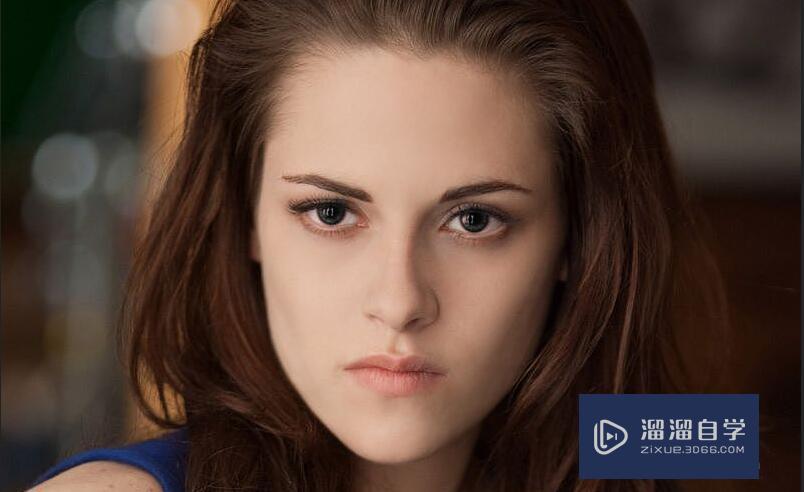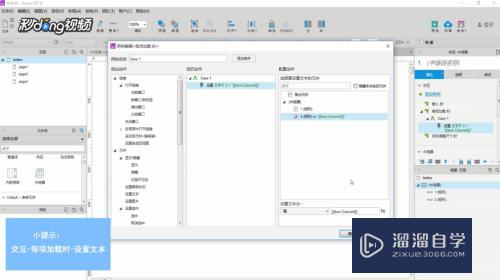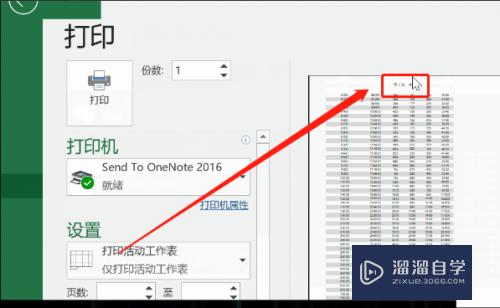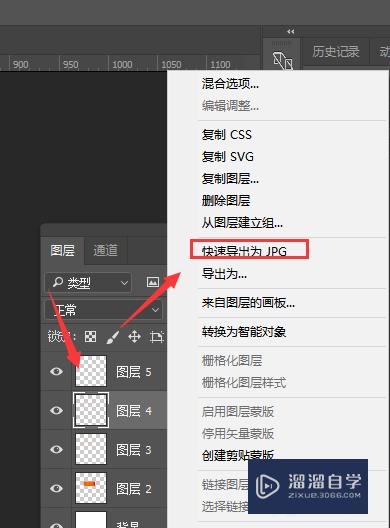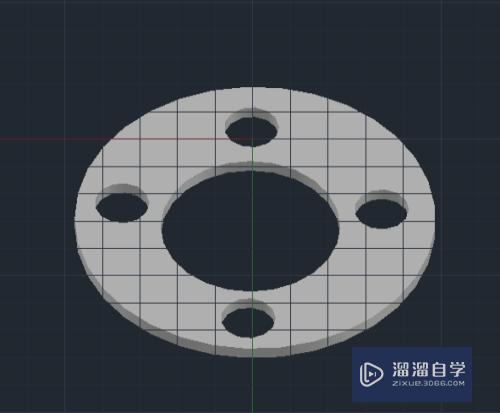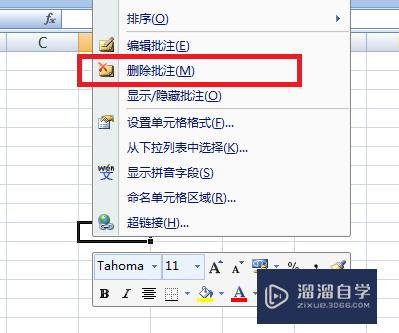CAD多段线操作方法和命令项使用(cad多段线操作方法和命令项使用教程)优质
CAD里面画图。我们需要对各种线条熟悉起来才行。二维多段线是作为单个平面对象追寻的相互连接的线段序列。可以创建直线。圆弧或两都的组合线段。下面我们一起来看看CAD多段线操作方法和命令项使用吧!
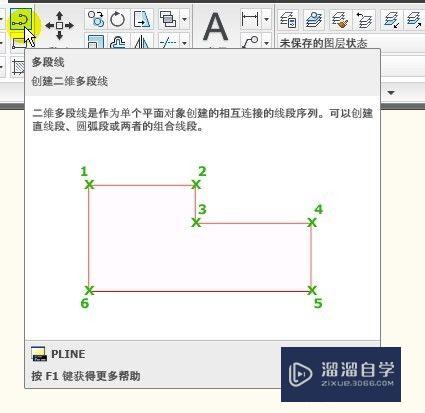
工具/软件
硬件型号:惠普(HP)暗影精灵8
系统版本:Windows7
所需软件:CAD 2010
方法/步骤
第1步
多段线的快捷键是PL
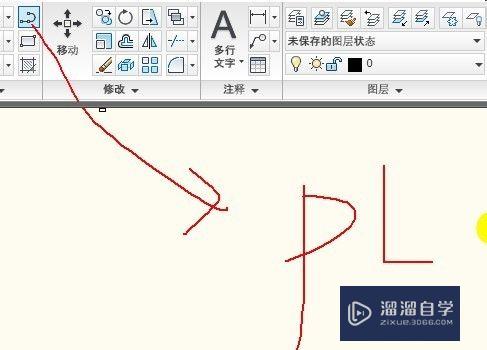
第2步
当选择多段线工具后。提示指定起点:
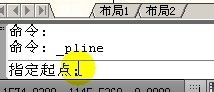
第3步
它也可以画一条直线。感觉两个工具是一样的。
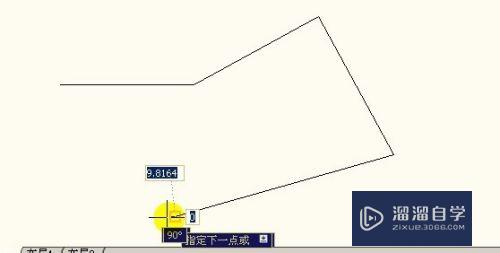
第4步
再用直线画一个差不多图样的图出来。左边的是用多段线画的。右边的是用直线画的。

第5步
看起来。是一样。但实际是不一样的。当点选多段线时。整个多段线都选择了。这说明多段线是一个整体来的。一个整体。方便选择。方便填充。很多时候。都要合成一个整体的。
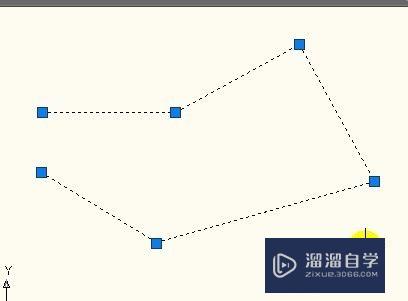
第6步
而如果选择的是直线。虽然是依次完成的。但它不是一个整体来的。
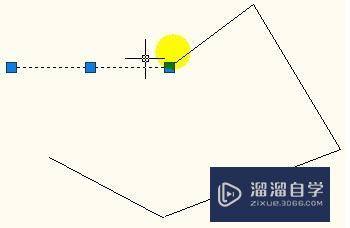

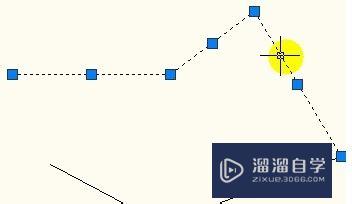

第7步
在多段线里面。除了可以画直线外。还可以画圆弧:
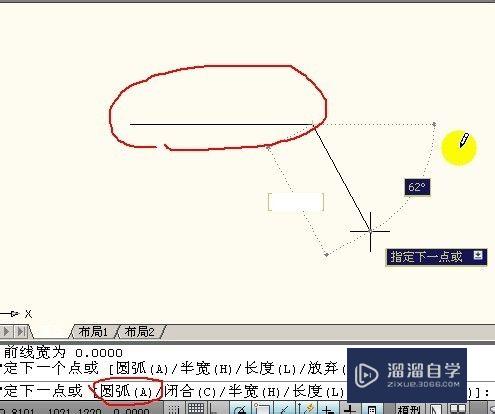
第8步
输入A;空格。画出来的就圆弧

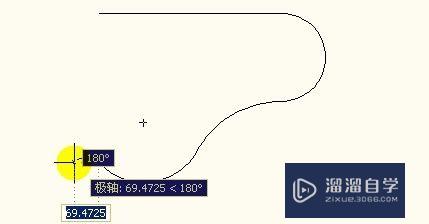
第9步
如果不想画圆弧了。画直线。从键盘里输入L。按空格
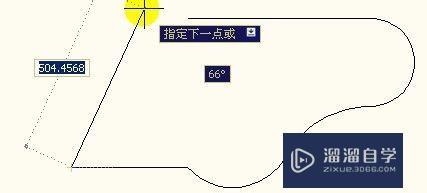
第10步
如果想闭合。可以在开始点。点击一下。或输入C。空格。闭合。


第11步
点选它。它是一个整体。
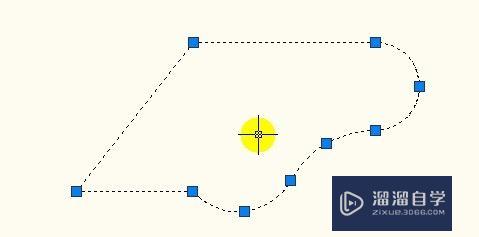
第12步
在CAD里面。我们选择的是直线。直线的宽度。为0。打印的时候。默认的宽度是0.1.直线在绘制时。不能改变宽度。而多段线可以.

第13步
要改变宽度。按下W。宽度有两种。起点宽度和终点宽度。假设起点宽度50。终点宽度0。则如图所示。画出箭头样。

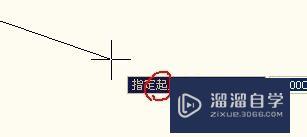
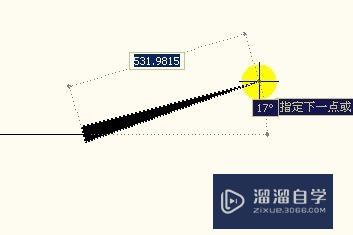
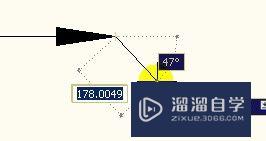
第14步
如果起点为50。终点为50。则如图样。

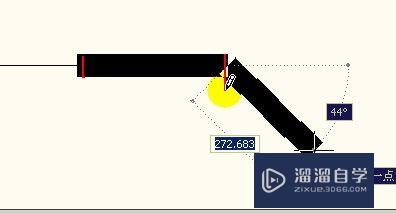
第15步
半宽。是指一半的宽度。假设起点半宽50。终点为0。则如图样。

第16步
与刚才所画的宽度为50。刚好宽一半。

以上关于“CAD多段线操作方法和命令项使用(cad多段线操作方法和命令项使用教程)”的内容小渲今天就介绍到这里。希望这篇文章能够帮助到小伙伴们解决问题。如果觉得教程不详细的话。可以在本站搜索相关的教程学习哦!
更多精选教程文章推荐
以上是由资深渲染大师 小渲 整理编辑的,如果觉得对你有帮助,可以收藏或分享给身边的人
本文地址:http://www.hszkedu.com/59642.html ,转载请注明来源:云渲染教程网
友情提示:本站内容均为网友发布,并不代表本站立场,如果本站的信息无意侵犯了您的版权,请联系我们及时处理,分享目的仅供大家学习与参考,不代表云渲染农场的立场!